WPS思维导图给主题添加边框的方法
时间:2024-01-25 11:26:00作者:极光下载站人气:212
很多小伙伴在使用Wps软件的过程中都喜欢对思维导图进行各种设置。在使用wps对思维导图进行编辑的过程中,有的小伙伴想要给思维导图中的主题添加边框,但又不知道该怎么进行设置。其实很简单,我们只需要在思维导图的编辑页面中选中需要添加边框的主题,然后打开“插入”工具,接着在“插入”的子工具栏中找到“边框”工具,直接点击使用该工具即可。有的小伙伴可能不清楚具体的操作方法,接下来小编就来和大家分享一下WPS思维导图给主题添加边框的方法。

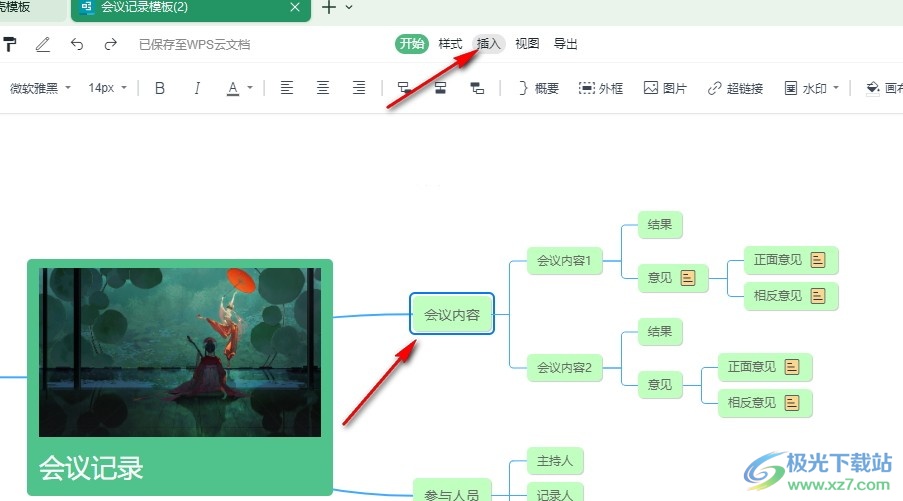
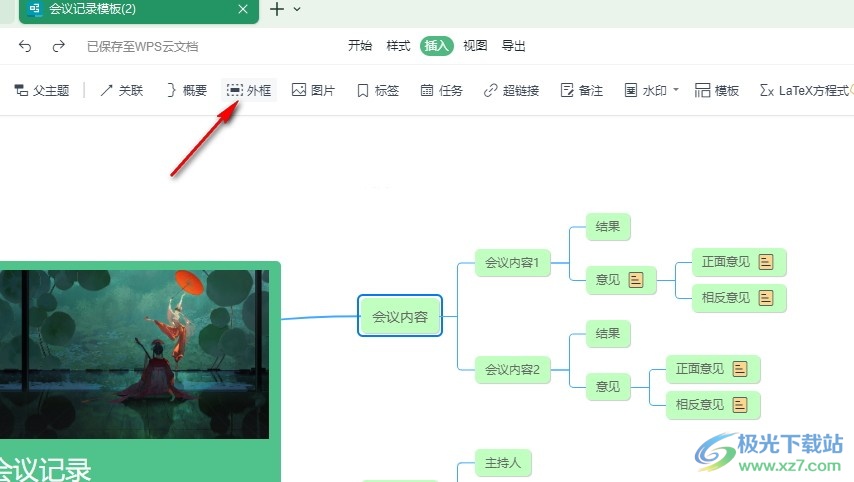
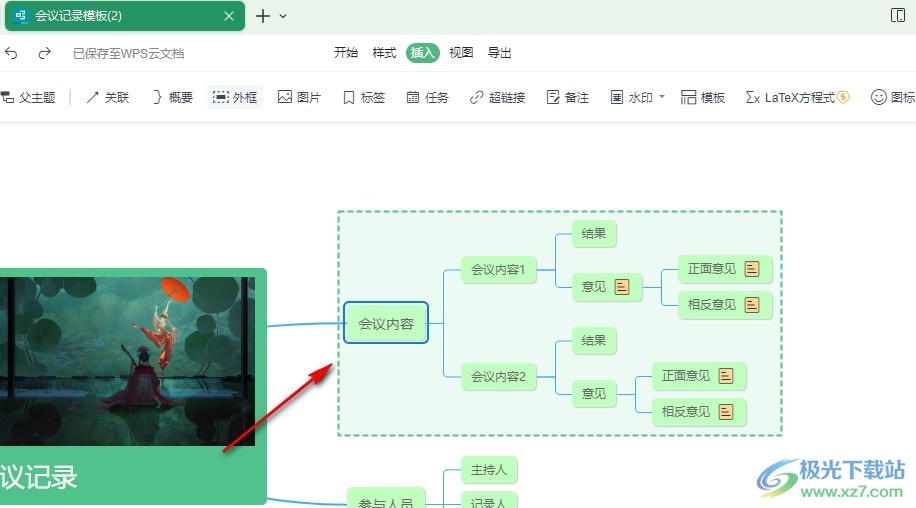
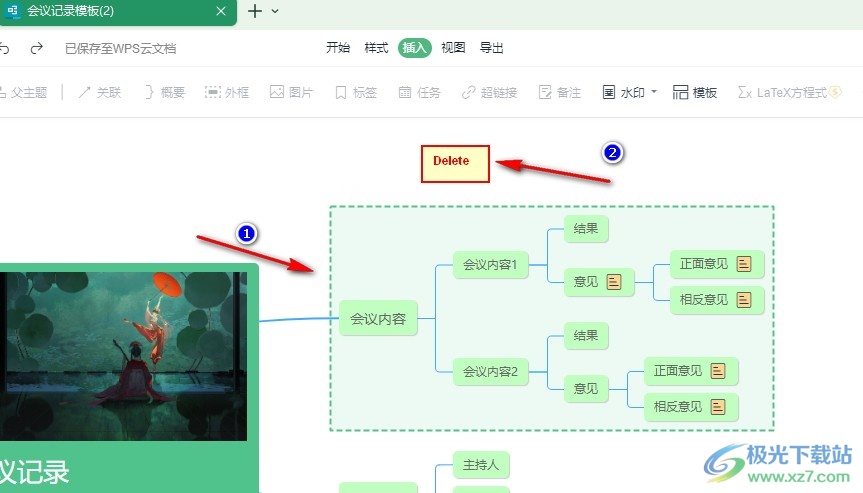

方法步骤
1、第一步,我们在电脑中打开WPS软件,然后在WPS页面中,我们找到需要编辑的思维导图,打开该思维导图

2、第二步,进入思维导图的编辑页面之后,我们在该页面中先点击一个主题,然后在工具栏中打开“插入”工具
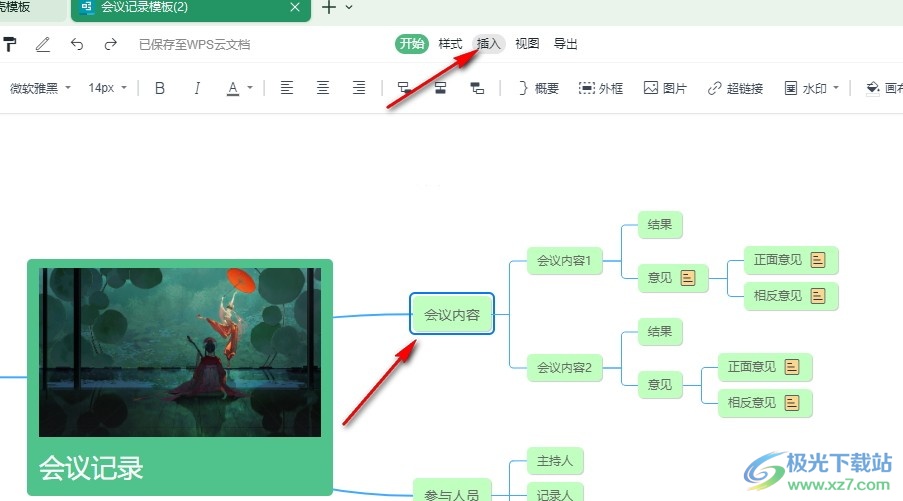
3、第三步,在“插入”工具的子工具栏中,我们找到“外框”工具,直接点击该工具
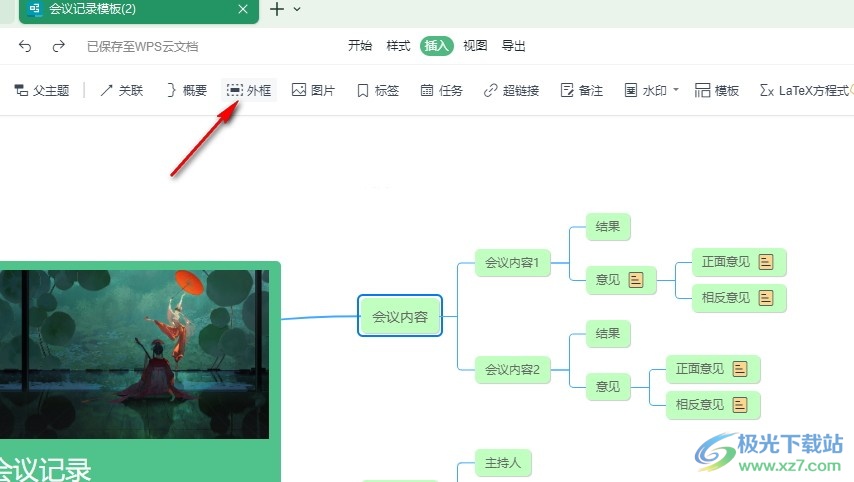
4、第四步,点击“外框”工具之后,我们在思维导图中就能看到添加的边框框住了主题以及它所包含的子主题
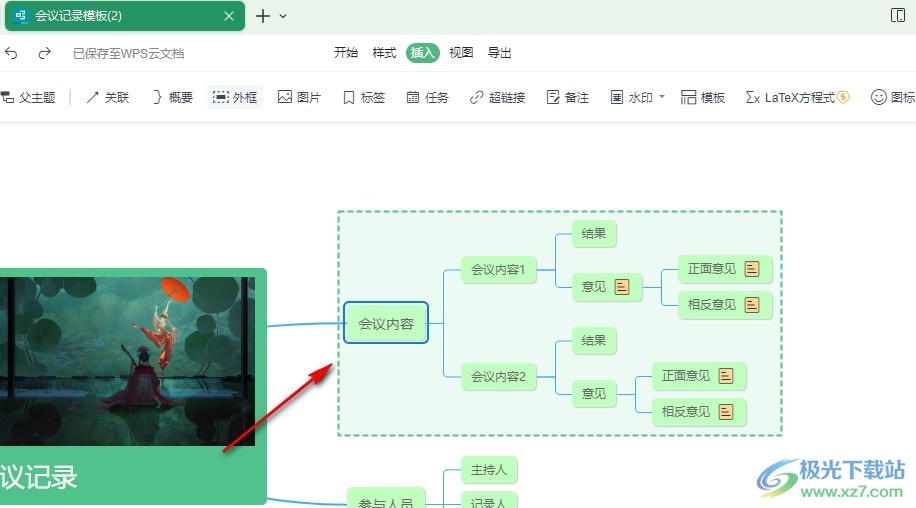
5、第五步,想要删除边框时,我们需要点击边框,然后在键盘上点击“Delete”键即可
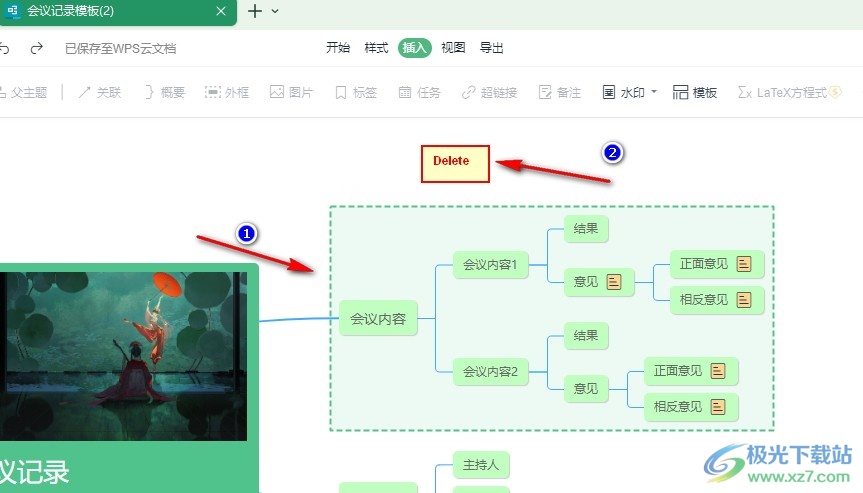
以上就是小编整理总结出的关于WPS思维导图给主题添加边框的方法,我们在WPS的思维导图编辑页面中点击一个主题,然后在工具栏中打开“插入”工具,接着在其在工具栏中找到“边框”工具,点击该工具即可,感兴趣的小伙伴快去试试吧。

大小:240.07 MB版本:v12.1.0.18608环境:WinAll, WinXP, Win7, Win10
- 进入下载
标签WPS思维导图给主题添加边框,WPS思维导图
相关推荐
相关下载
热门阅览
- 1百度网盘分享密码暴力破解方法,怎么破解百度网盘加密链接
- 2keyshot6破解安装步骤-keyshot6破解安装教程
- 3apktool手机版使用教程-apktool使用方法
- 4mac版steam怎么设置中文 steam mac版设置中文教程
- 5抖音推荐怎么设置页面?抖音推荐界面重新设置教程
- 6电脑怎么开启VT 如何开启VT的详细教程!
- 7掌上英雄联盟怎么注销账号?掌上英雄联盟怎么退出登录
- 8rar文件怎么打开?如何打开rar格式文件
- 9掌上wegame怎么查别人战绩?掌上wegame怎么看别人英雄联盟战绩
- 10qq邮箱格式怎么写?qq邮箱格式是什么样的以及注册英文邮箱的方法
- 11怎么安装会声会影x7?会声会影x7安装教程
- 12Word文档中轻松实现两行对齐?word文档两行文字怎么对齐?
网友评论